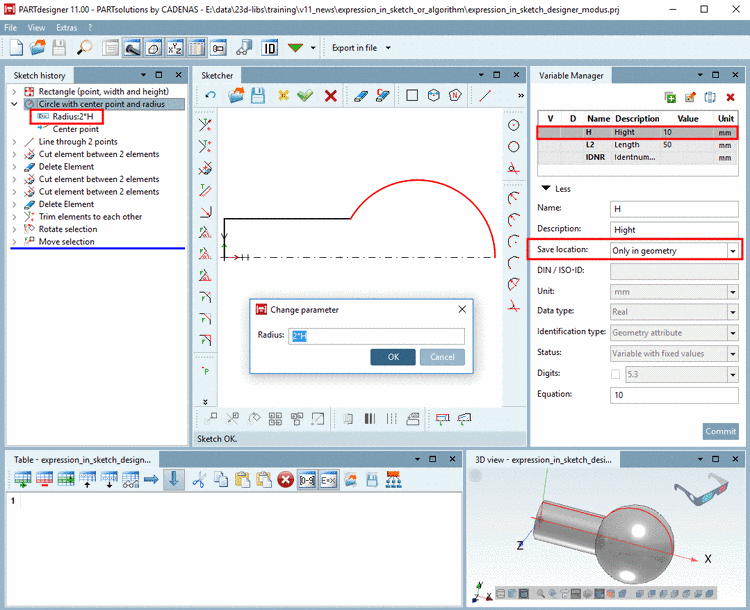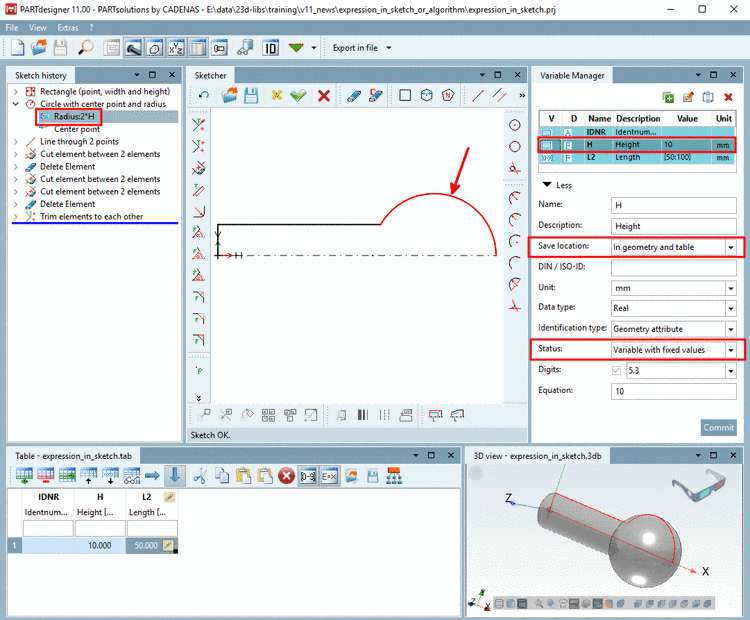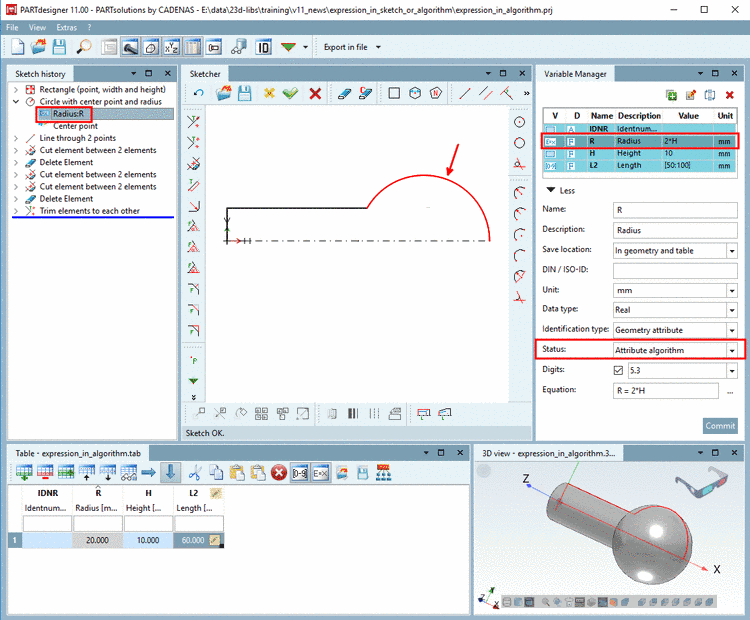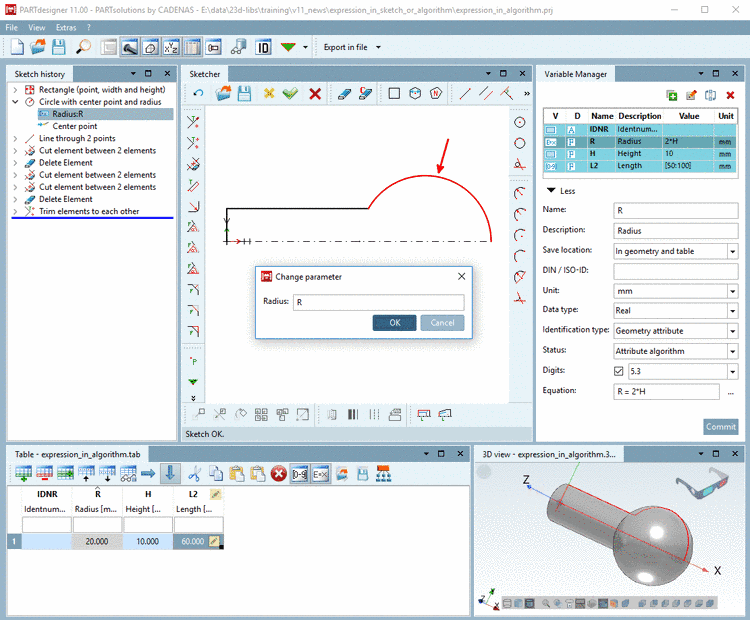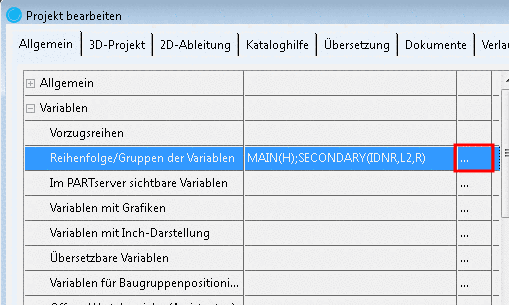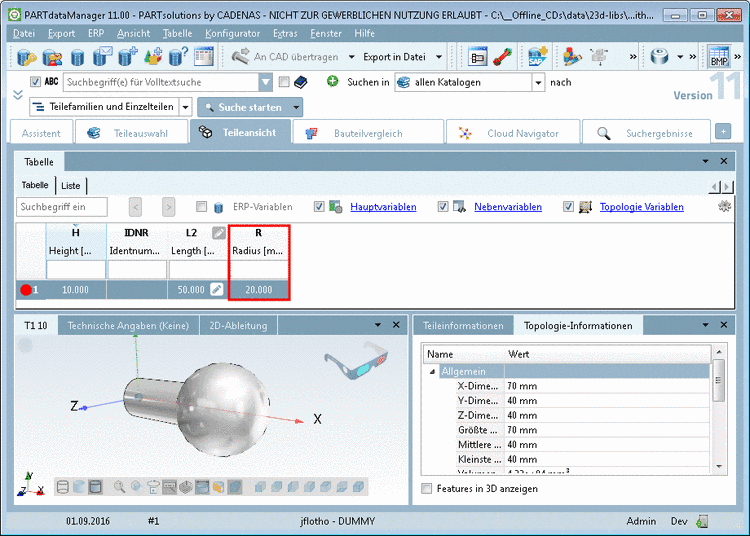Manual
Login
Our 3D CAD supplier models have been moved to 3Dfindit.com, the new visual search engine for 3D CAD, CAE & BIM models.
You can log in there with your existing account of this site.
The content remains free of charge.

Top Links
Manual
Oft gibt es die Möglichkeit, einen Sketch mit oder auch ohne Verwendung eines Merkmalalgorithmus anzulegen. Sie können beispielsweise eine Berechnung direkt im Sketch ausführen oder mittels Merkmalalgorithmus einer eigenen Variablen zuweisen.
![[Hinweis]](/community/externals/manuals/%24%7Bb2b:MANUALPATH/images/note.png) |
Hinweis |
|---|---|
| |
-
Mathematische Funktion in Sketch[83]
Wenn Sie nur Variablen ohne Merkmalalgorithmus verwenden, ist es möglich, im ersten Schritt den Sketch mit Speicherort "Nur in Geometrie" zu erstellen. Sie erkennen am Farbcode
 , dass die Variablen H und L2 in der 3db-Datei
gespeichert wurden.
, dass die Variablen H und L2 in der 3db-Datei
gespeichert wurden.Der Kreisradius soll den doppelten Wert der Höhe des Rechtecks haben. Die Berechnung wird direkt im Sketch ausgeführt.
Radius: 2*H
Später können Sie gegebenenfalls mit Speicherort "In Geometrie und Tabelle" speichern. Mit Speicherort "In Geometrie und Tabelle"können Sie zusätzlich Wertebereichsvariablen und Merkmalalgorithmen verwenden und die Tabelle anlegen.
-
Mathematische Funktion im Merkmalalgorithmus[84]
Anders gestaltet sich die Vorgehensweise, wenn Sie Variablen mit Merkmalalgorithmus verwenden. Es soll nun am selben Bauteil wie oben die Vorgehensweise mit Verwendung eines Merkmalalgorithmus gezeigt werden.
Sie beginnen mit der Anlage der Variablen mit Speicherort Nur in Tabelle oder In Geometrie und Tabelle.
Wählen Sie beim Anlegen der Variablen unter "Speicherort" die Option "Nur in Tabelle" oder "In Geometrie und Tabelle". Füllen Sie die Felder aus und klicken Sie abschließend auf "Übernehmen".
Sie erkennen am Farbcode, wo die Variablen L2, H und R gespeichert sind. Zur Anlage der Tabelle reicht das Speichern mit Speicherort "Nur in Tabelle". (Farbcode
 ). Die Datenablage erfolgt in der
tab/tac-Datei.
). Die Datenablage erfolgt in der
tab/tac-Datei.Sollen Variablen allerdings auch im 3D-Modell verwendet werden, müssen diese sowohl in der 3db-Datei als auch in der tab/tac-Datei gespeichert sein. Das Abspeichern in 3db- UND tab/tac-Datei stellen Sie sicher, indem Sie eine Variable selektieren, Speicherort "In Geometrie und Tabelle" auswählen und klicken.
Sie erkennen am Farbcode
 , dass die Variablen mit Speicherort "In Geometrie und Tabelle" gespeichert
wurden.
, dass die Variablen mit Speicherort "In Geometrie und Tabelle" gespeichert
wurden.Für die mathematische Operation R = 2*H (Kreisradius ist 2x Höhe Rechteck) wird die Variable R mit Status "Merkmalalgorithmus" angelegt.
Unter Formel wird der Algorithmus eingetragen, unter Status die Option Merkmalalgorithmus.
Jetzt kann im Sketch für die Parametereingabe des Kreisradius die Variable R verwendet werden.
Optional kann die Variable R mit hinterlegtem Merkmalalgorithmus im PARTdataManager angezeigt werden.
-
Klicken Sie in PARTproject unter Projekt bearbeiten -> Registerseite Allgemein -> Abschnitt Variablen -> Reihenfolge/Gruppen der Variablen auf den Button .
-
Selektieren Sie links die Gruppe Nebenvariablen und schieben Sie die Variable R ins mittlere Feld. Details hierzu finden Sie unter Abschnitt 5.9.2.3.2, „Reihenfolge/Gruppen der Variablen - Spalten (Variablen) ausblenden“.
-
Die Variable R wird in der Tabelle angezeigt.
![[Hinweis]](/community/externals/manuals/%24%7Bb2b:MANUALPATH/images/note.png)
Hinweis Fazit: Für den Einsatz von Merkmalalgorithmen arbeiten Sie mit Speicherort "Nur in Tabelle" oder "In Geometrie und Tabelle". Sie haben aber dann die Möglichkeit der Steuerung über die Tabelle.
Hinsichtlich 3D-Modell hätte die mathematische Berechnung auch nur im Sketch ausgeführt werden können (vgl. oben).
-
[83] Das
passende Beispiel hierzu finden Sie im Trainingskatalog im
Verzeichnis \v11_news\expression_in_sketch_or_algorithm\expression_in_sketch.prj.
[84] Das
passende Beispiel hierzu finden Sie im Trainingskatalog im
Verzeichnis \v11_news\expression_in_sketch_or_algorithm\expression_in_algorithm.prj.